518J-017
[Windows] 오류 메시지 해결 (Color Network ScanGear 2)
오류 메시지의 원인과 조치에 관한 내용은 다음을 참조하십시오.
참고
컴퓨터 환경과 다음 조건에 따라 화면과 작업이 다를 수 있습니다.
사용하는 디바이스 및 디바이스 설정, 펌웨어 버전, 옵션 구성
사용하는 드라이버 및 드라이버 버전
Color Network ScanGear 2 Tool 오류 메시지
선택한 스캐너가 응답하지 않거나 스캐너 본체의 설정이 변경되어 있습니다. 다른 스캐너를 선택해 주십시오.

TCP/IP 연결 실패.
다음을 참조하여 Color Network ScanGear 2 Tool에서 스캐너를 다시 선택하십시오.
그래도 연결되지 않을 때는 컴퓨터에서 ping 명령을 실행하여 디바이스와의 통신을 확인합니다. 자세한 내용은 다음을 참조하십시오.
지정한 IP주소 또는 호스트명이 무효이거나 스캐너가 연결되어 있지 않습니다.

TCP/IP 연결 실패.
다음을 참조하여 Color Network ScanGear 2 Tool에서 스캐너를 다시 선택하십시오.
그래도 연결되지 않을 때는 컴퓨터에서 ping 명령을 실행하여 디바이스와의 통신을 확인합니다. 자세한 내용은 다음을 참조하십시오.
Color Network ScanGear 2 드라이버 오류 메시지
네트워크 세션 중에 에러가 발생했습니다.
네트워크 상태를 확인해 주십시오.
스캐너 드라이버를 종료합니다.
네트워크 상태를 확인해 주십시오.
스캐너 드라이버를 종료합니다.

TCP/IP 연결 실패.
다음을 참조하여 Color Network ScanGear 2 Tool에서 스캐너를 다시 선택하십시오.
그래도 연결되지 않을 때는 컴퓨터에서 ping 명령을 실행하여 디바이스와의 통신을 확인합니다. 자세한 내용은 다음을 참조하십시오.
스캐너가 오프라인입니다.
스캐너가 온라인인지 확인한 다음 [다시 시도]를 클릭하여 스캔을 시작해 주십시오.
스캐너가 온라인인지 확인한 다음 [다시 시도]를 클릭하여 스캔을 시작해 주십시오.

급지대에 원본이 없거나 원본이 올바르게 로드되어 있지 않습니다.
원본이 올바르게 로드 되었음을 확인한 다음 [다시 시도]를 클릭하여 스캔을 시작해 주십시오.
원본이 올바르게 로드 되었음을 확인한 다음 [다시 시도]를 클릭하여 스캔을 시작해 주십시오.

디바이스의 원본 배치 방법이 Color Network ScanGear 2 드라이버와 일치하지 않습니다.
디바이스의 원본 배치 방법을 확인하고, Color Network ScanGear 2 드라이버 메인 화면에서 [기본 설정] 시트  [스캔 방법]을 정확하게 설정하십시오.
[스캔 방법]을 정확하게 설정하십시오.
 [스캔 방법]을 정확하게 설정하십시오.
[스캔 방법]을 정확하게 설정하십시오.Color Network ScanGear 2 Tool에서 스캐너 선택
Color Network ScanGear 2를 처음 사용할 경우에는 Color Network ScanGear 2 Tool에서 사용할 디바이스를 선택합니다.
이미 선택한 경우에는 다음 단계로 진행합니다.
선행 조건
디바이스의 IP 주소 또는 호스트 이름 확인
Color Network ScanGear 2 드라이버가 설치되어 있지 않음
1
Windows 시작 메뉴에서 [Color Network ScanGear 2]  [Color Network ScanGear 2 Tool]을 선택합니다.
[Color Network ScanGear 2 Tool]을 선택합니다.
 [Color Network ScanGear 2 Tool]을 선택합니다.
[Color Network ScanGear 2 Tool]을 선택합니다.2
[스캐너 선택]을 클릭합니다.
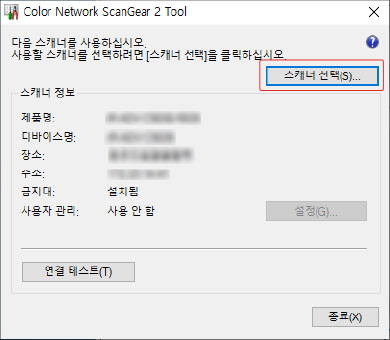
3
사용할 디바이스를 선택하고 → [확인]을 클릭합니다.
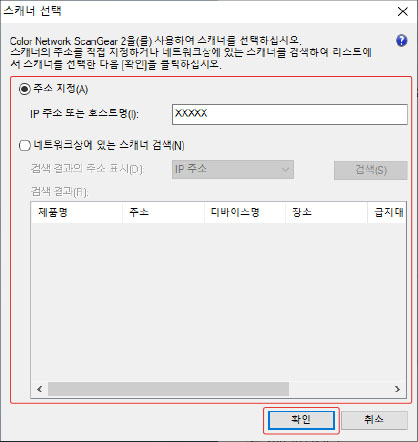
주소를 지정하여 디바이스를 선택하는 경우
[주소 지정]을 선택하고 → 사용할 디바이스의 IP 주소 또는 호스트 이름을 입력합니다.
네트워크에서 디바이스를 검색하는 경우
(1) [네트워크상에 있는 스캐너 검색]을 선택하고 → [검색 결과의 주소 표시]에서 [IP 주소] 또는 [IP 주소 또는 호스트명]을 선택하고 → [검색]을 클릭합니다.
(2) [검색 결과]에 표시되는 디바이스에서 사용할 디바이스를 선택합니다.
참고
네트워크에서 디바이스가 검색될 때 동일한 서브넷(네트워크 ID가 동일한 네트워크)의 디바이스만 목록에 표시됩니다.
4
Color Network ScanGear 2 Tool 기본 화면에서 [연결 테스트]를 클릭하여 선택한 디바이스가 연결되어 있는지 확인합니다.
5
[종료]를 클릭합니다.
디바이스의 [리모트 스캐너] 온라인 전환
1
제어판에서 [ ](홈)을 누릅니다.
](홈)을 누릅니다.
 ](홈)을 누릅니다.
](홈)을 누릅니다.2
홈 화면에서 [리모트 스캐너]를 누릅니다.
3
[온라인]을 누릅니다.
컴퓨터와 디바이스의 통신 상태 확인
컴퓨터에서 ping 명령을 실행하여 디바이스와의 통신을 확인하십시오.
선행 조건
디바이스가 켜져 있어야 합니다.
디바이스가 네트워크에 제대로 연결되어 있어야 합니다.
디바이스의 IP 주소를 확인해야 합니다.
1
컴퓨터에서 명령 프롬프트를 시작합니다.
2
다음 명령을 입력하고 → [입력] 키를 눌러 명령을 실행합니다.
ping xxxxxxxxxxxx
"xxxxxxxxxxxx"에서 디바이스의 IP 주소를 입력합니다.
"ping"과 "xxxxxxxxxxxx" 사이에 스페이스를 입력합니다.
3
명령 상태를 확인합니다.
디바이스와 통신이 구축되면 해당 IP 주소의 응답이 표시됩니다.
4
디바이스와의 통신이 구축되지 않으면 네트워크에 있는 다른 디바이스와의 통신 상태를 확인하십시오.
컴퓨터에서 ping 명령을 실행하여 네트워크에 있는 다른 디바이스와 통신이 되는지 확인합니다.
네트워크에 있는 다른 디바이스와 통신이 되는 경우
아래 절차에 따라 디바이스 상태를 확인합니다.
네트워크에 있는 다른 디바이스와 통신이 안 되는 경우
컴퓨터의 네트워크 환경을 확인하십시오.
디바이스의 상태 확인
디바이스와 통신이 안 되는 경우 다음을 확인하십시오.
디바이스의 주 전원
디바이스의 TCP/IP 설정이 변경된 경우 디바이스 전원을 껐다 다시 켠 후에 설정을 활성화합니다.
디바이스의 MAC 주소 필터 설정
[MAC 주소 필터] 설정에 컴퓨터와 디바이스 사이의 통신이 허용되어 있지 않을 수 있습니다. 다음 절차에 따라 설정을 확인하십시오.
1
제어판의  를 누릅니다.
를 누릅니다.
 를 누릅니다.
를 누릅니다.2
[환경 설정]  [네트워크]를 선택합니다.
[네트워크]를 선택합니다.
 [네트워크]를 선택합니다.
[네트워크]를 선택합니다.3
[방화벽 설정]  [MAC 주소 필터]를 선택하고 → [송신 필터] 또는 [수신 필터]를 선택합니다.
[MAC 주소 필터]를 선택하고 → [송신 필터] 또는 [수신 필터]를 선택합니다.
 [MAC 주소 필터]를 선택하고 → [송신 필터] 또는 [수신 필터]를 선택합니다.
[MAC 주소 필터]를 선택하고 → [송신 필터] 또는 [수신 필터]를 선택합니다.4
[필터 사용]의 설정을 확인합니다.
다음 중 하나가 설정되어 있으면 컴퓨터와 디바이스의 통신이 허용됩니다.
[필터 사용]이 [해제]로 설정되어 있는 경우
[필터 사용]이 [설정]으로 설정되어 있는 경우 다음 설정
[기본 폴리시]가 [거부]로 설정되어 있는 경우
컴퓨터의 MAC 주소가 [예외 주소]에 등록되어 있는 경우
[필터 사용]이 [설정]으로 설정되어 있는 경우 다음 설정
[기본 폴리시]가 [허가]로 설정되어 있는 경우
컴퓨터의 MAC 주소가 [예외 주소]에 등록되어 있지 않은 경우